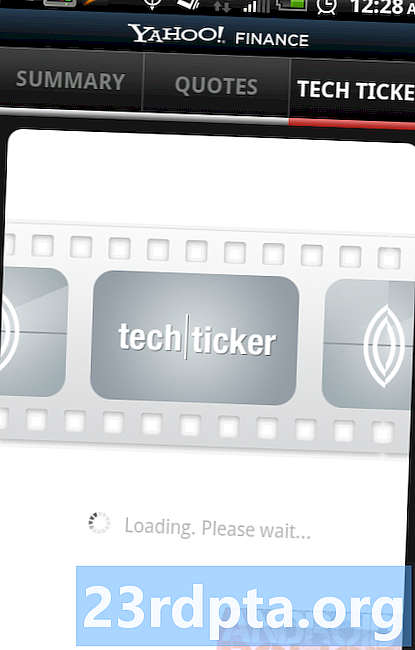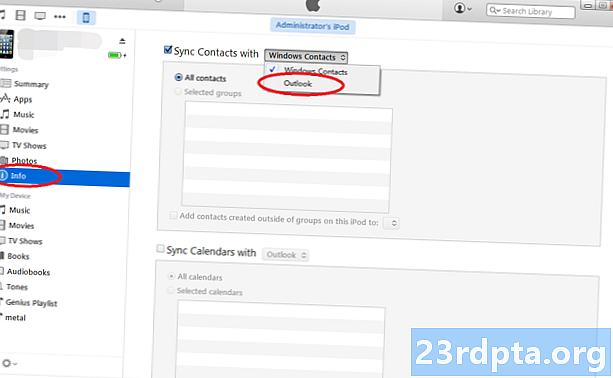
Contenido
- Método # 1 - Transfiere contactos de iPhone a Android con tu cuenta de Google
- Método # 2 - Transfiere con iCloud
- Método # 3 - Transfiere cada contacto por correo electrónico o mensaje de texto

Hubo una vez en que transferir contactos de una plataforma móvil a otra significaba escribir manualmente una cantidad interminable de nombres, números de teléfono y otra información. Afortunadamente, hoy en día los teléfonos inteligentes pueden hacer la mayor parte del trabajo por nosotros. Y, en su mayor parte, se puede lograr en muy poco tiempo.
Leer a continuación: Cómo cambiar de iPhone a Android
¿Cuál es la mejor manera de transferir contactos desde iPhone a Android? Hoy lo guiaremos a través de todos los métodos más fáciles, para que pueda comenzar y disfrutar de su dispositivo Android en muy poco tiempo.
Si necesita ayuda, no dude en dejar un comentario a continuación. ¡Haremos todo lo posible para ayudarte lo antes posible!Método # 1 - Transfiere contactos de iPhone a Android con tu cuenta de Google
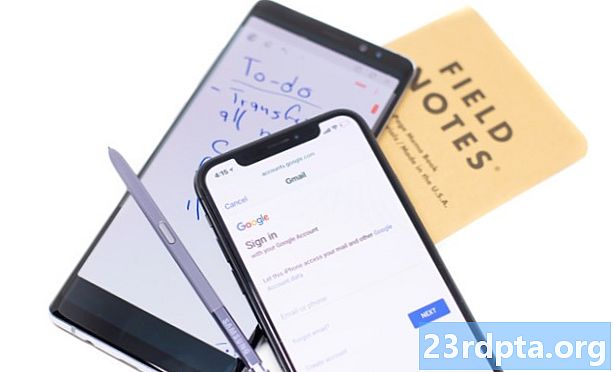
En primer lugar, para usar su teléfono Android necesitará una cuenta de Google. Si aún no ha configurado uno, diríjase a la página de inicio de Google y seleccione la opción "crear cuenta". También puede hacerlo directamente desde su teléfono inteligente, pero la experiencia de escritorio es mucho mejor.
Una vez que haya creado su cuenta de Google, levante su iPhone y vaya a la sección "Correo, contactos, calendarios" de su menú de configuración. Aquí es donde ingresará en su cuenta de Google. Presione el botón "Agregar cuenta", seleccione la opción Gmail e ingrese su información de inicio de sesión.
Su iPhone le preguntará qué partes de su cuenta de Google desea sincronizar. Asegúrese de que la opción Contactos esté seleccionada; entonces sus dispositivos iPhone y Android comenzarán a sincronizar contactos entre sí. Esta es la parte donde necesitarás ser paciente. Si tiene muchos contactos, podría llevar un tiempo. Solo asegúrate de mantener una conexión a Internet activa mientras tus contactos se sincronizan.
Cabe señalar que su iPhone no le dirá cuándo sus contactos terminaron de sincronizarse. Para verificar su progreso, navegue al sitio web de Contactos de Google desde su escritorio, inicie sesión con su cuenta de Google y compruebe la lista de contactos desde allí.
Una vez que sus contactos hayan terminado de sincronizarse, inicie sesión en su dispositivo Android con la información de su cuenta de Google, ¡y ya estará listo!
Método # 2 - Transfiere con iCloud
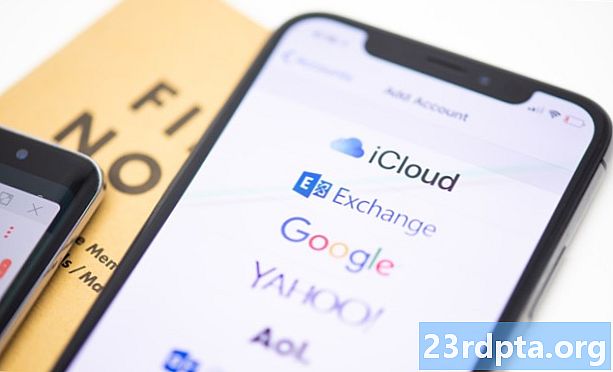
Si tiene iCloud habilitado en su iPhone, este método para transferir contactos de iPhone a Android no debería llevar tiempo.
En su iPhone, vaya a Configuración, elija "Correo, Contactos, Calendarios", luego elija "Cuentas" donde debería ver "iCloud" en la lista. Elija esta opción, luego active el interruptor para "Contactos". Su iPhone le pedirá que "combine" los contactos de su dispositivo con iCloud.
Una vez finalizado este proceso, navegue a icloud.com en el navegador web de su computadora, inicie sesión con su ID de Apple y luego seleccione "Contactos". Haga clic en el ícono de ajustes en la esquina inferior izquierda, luego presione "Seleccionar todo". Después de eso, vuelva a hacer clic en la rueda y seleccione "Exportar vCard".
Vaya a gmail.com, haga clic en el botón "Correo", luego seleccione "Contactos". Haga clic en la pestaña "Más", seleccione "Importar", seleccione "Elegir archivo", luego seleccione su archivo vCard guardado. Cuando termine de importar, Gmail mostrará la cantidad de contactos que se han importado. En este punto, puede tener algunos contactos duplicados, y deshacerse de ellos es fácil. Simplemente presione el botón "Buscar y combinar duplicados" debajo de la pestaña "Más".
Método # 3 - Transfiere cada contacto por correo electrónico o mensaje de texto

También hay un tercer método para transferir contactos desde su iPhone a su nuevo teléfono Android. Sin embargo, esto debe usarse solo si tiene algunos contactos en su iPhone, o si solo desea transferir un número limitado de ellos a su nuevo dispositivo Android. Simplemente abra la sección de contactos en su iPhone y luego seleccione el contacto que desea transferir de iPhone a Android. Finalmente, deslice hacia abajo para transferir ese contacto, ya sea con un correo electrónico o por mensaje de texto. Eso es todo al respecto. Nuevamente, solo use este método si no tiene cientos de contactos que necesita transferir desde su iPhone a su nuevo teléfono Android.
Honestamente, también podría usar una aplicación de terceros, pero creemos que es mejor seguir una de las tres rutas enumeradas, ya que son menos complicadas y utilizan las cuentas que ya tenía para su iPhone o que necesitará para sus nuevos dispositivos Android. Es probable que también haya algunas formas más de transferir contactos desde iPhone a dispositivos Android, pero los métodos enumerados anteriormente son, con mucho, los más fáciles. ¿Tienes algún otro método? ¡Asegúrese de informarnos en los comentarios a continuación!
Consulte nuestra guía completa sobre cómo cambiar de iPhone a Android